Для пользователей одной из самых популярных в мире социальных сетей Фейсбук был создан Facebook messenger.
Это вполне стандартный мессенджер – программа, которая позволяет обмениваться сообщениями со своими друзьями подобно тому, как это происходит при смс-переписке.
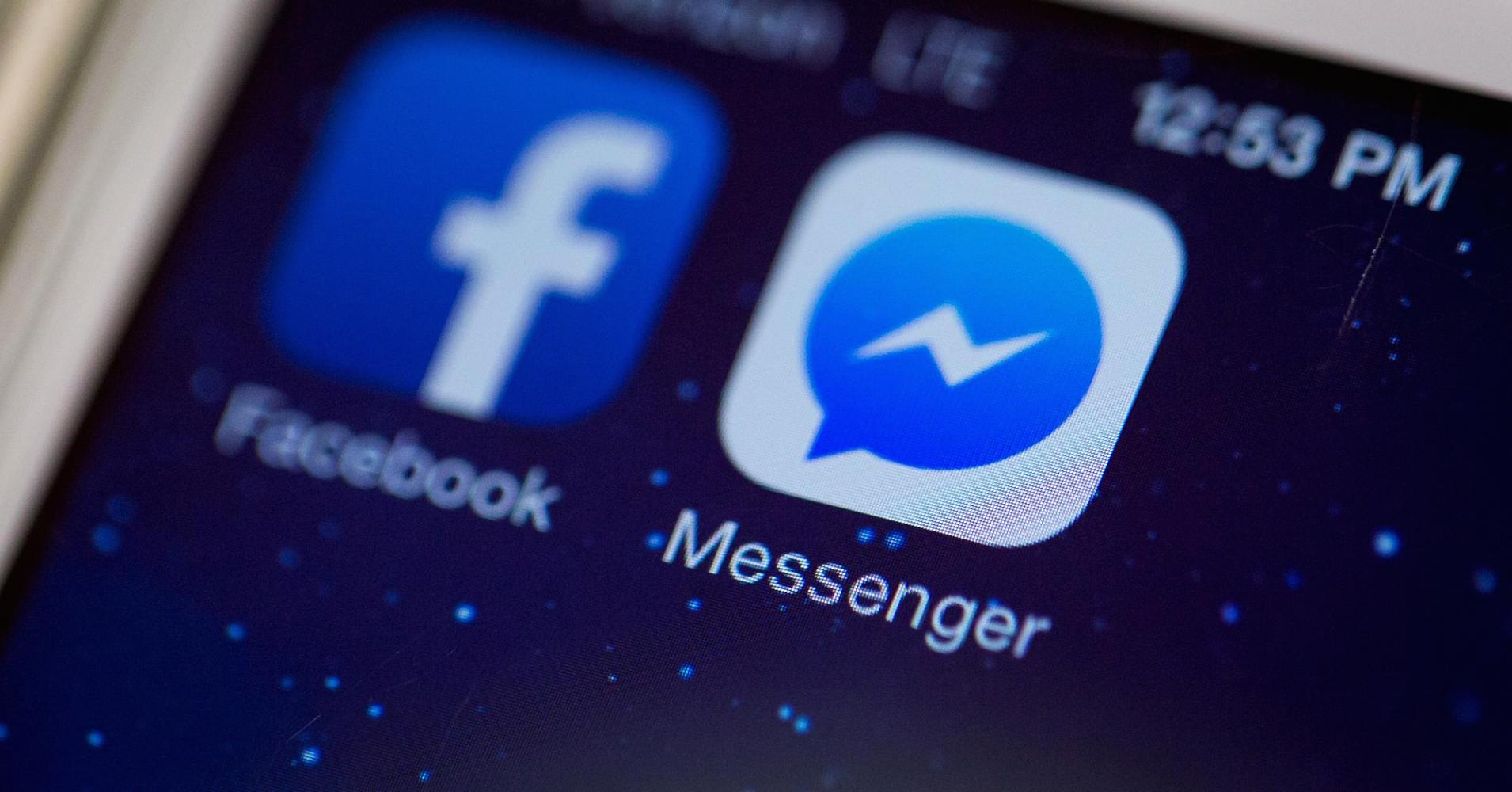
Содержание:
Главное преимущество такого подхода в том, что на сам сайт заходить не нужно, можно просто зайти, выбрать друга и начать с ним диалог.
Другие преимущества мессенджер Фейсбук состоят в следующем:
- Звонить и писать сообщения можно бесплатно, нужно только наличие интернет;
- Есть групповые чаты;
- Есть возможность видеть, когда кто-то из списка контактов заходил в последний раз;
- Можно также видеть, прочитал ли этот человек отправленное ему сообщение;
- Функция геолокации позволяет узнать, кто из друзей находится рядом;
- Можно создавать группы.
Впрочем, практически все из вышеперечисленного есть у любого мессенджера для социальных сетей.
Отличается мессенджер Фейсбук тем, что для использования его не обязательно быть зарегистрированным в Facebook – для входа понадобится только ввести телефон и придумать пароль.
После этого программа сама найдет контакты возможных друзей по их номерам телефонов и страницам в Фейсбуке.
Есть у Facebook messenger один большой недостаток – отсутствие видеозвонков. Вполне возможно, что скоро разработчики постараются добавить и эту функцию.
Об установке на ПК
У Facebook messenger есть три версии:
- Для ПК (программа, которую можно установить).
- Для Mozilla Firefox (простое дополнение к браузеру).
- Для мобильных телефонов на Android, iOS и BlackBerry OS.
Начнем с того, как установить Facebook messenger на Windows. Сначала его нужно скачать. Для этого нужно перейти на эту страницу. Скачивание начнется автоматически.
После этого нужно зайти в папку с загрузками и нажать там на скачанный ярлык.
В Opera, к примеру, все это делается проще – есть пиктограмма загрузок (обведена красным на рисунке ниже) и после нажатия на нее появляется список загруженных ранее файлов.
Нажимаем в этом списке на скачанный файл, и начинается установка.
Установка в браузер
Что касается установки на Mozilla Firefox, то для этого нужно найти в магазине приложений данную программу и нажать кнопку «Установить».
Чтобы найти Facebook messenger в магазине Mozilla, необходимо в строке поиска (она подчеркнута желтым цветом) ввести название дополнения, после чего в полученном списке приложений найти его (обычное самое первое).
Установка на мобильный телефон
С установкой на телефонные операционные системы все тоже не очень сложно.
К примеру, чтобы скачать Facebook messenger на Android, необходимо зайти на страницу Google Play, Play Market и тому подобных сервисов, в строке поиска ввести «Facebook messenger» и найти там данную программу.
На странице с мессенджером будет большая красивая кнопка «Установить». После нажатия на нее начнется скачивание и установка в автоматическом режиме.
После завершения останется только запустить само приложение.
к содержанию ↑Общая информация
После установки программы на Mozilla Firefox в углу программы появится пиктограмма дополнения (на фото ниже она выделена красным цветом).
В мобильных телефонах установленный мессенджер нужно просто найти в списке приложений и запустить.
После запуска предлагается ввести логин и пароль от Фейсбук.
Сам чат выглядит вполне обычно, ничего особенного в нем нет.
Внизу есть пиктограмма со смайликами (выделена сиреневым цветом на рисунке), а сообщение вводится в одно единственное окно, доступное для ввода (подчеркнуто красной линией и обозначено стрелками).
Есть кнопка, которая позволяет загрузить что-то в окно чата – картинка, видео или любой другой документ (выделена синим).
В программе есть всего три раздела – прошлые разговоры, друзья и настройки.
При переходе первый раздел (он выделен красным цветом на фото выше) появляется список прошлых разговоров.
Здесь указывается имя собеседника, время последнего сообщения и его текст.
Второй раздел просто отображает всех друзей. Они здесь разделены на две категории: все и те, что активны (если проще, те, кто сейчас в онлайне).
Перейти на активных друзей можно нажав на соответствующую кнопку (выделена черным овалом на фото).
В этом же окне доступен поиск (выделен красным овалом). Пользоваться им очень просто – нужно просто нажать на него, появится клавиатура.
После этого вводим имя друга и нажимаем «ОК».
В настройках ничего особенного нет – можно настроить некоторые элементы интерфейса, процесс оповещения о приходящих сообщениях и другие стандартные моменты.
На версии для браузера, кстати, всего этого нет. Здесь есть только окно сообщений – вводим имя контакта и пишем сообщение. На этом процесс пользования Facebook messenger закончен.
Несколько слов об удалении
Что касается того, как удалить Facebook messenger в Mozilla Firefox, то делается это путем захода в тот же магазин приложений, перехода на вкладку «Моих дополнений» (выделена зеленым на рисунке), нахождения там программы и нажатия кнопки «Удалить» (выделено красным).
На телефоне мессенджер удаляется точно так же, как и любая другая программа. Сделать это можно, к примеру, такими программами, как Clean Master.
Больше об использовании программы на телефоне говорится в этом видео:
Обзор - Facebook Messenger - для Андроид
Facebook messenger — Обзор и установка всех версий

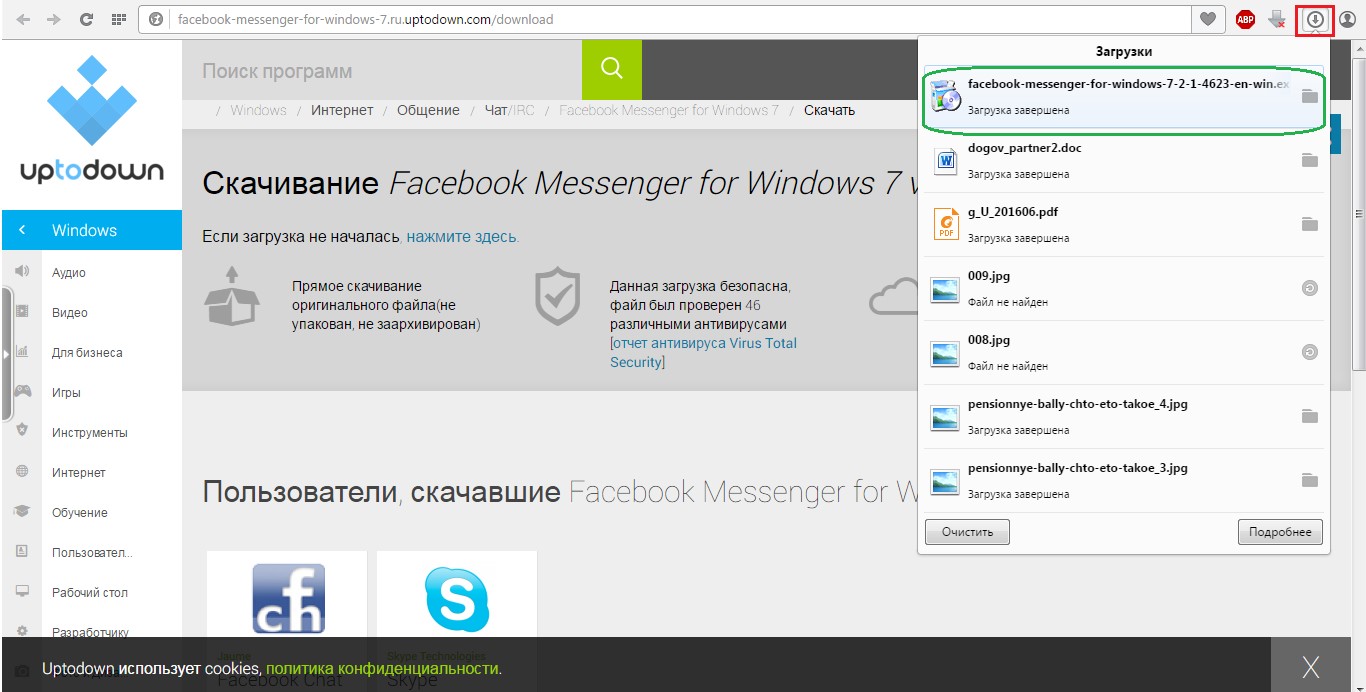
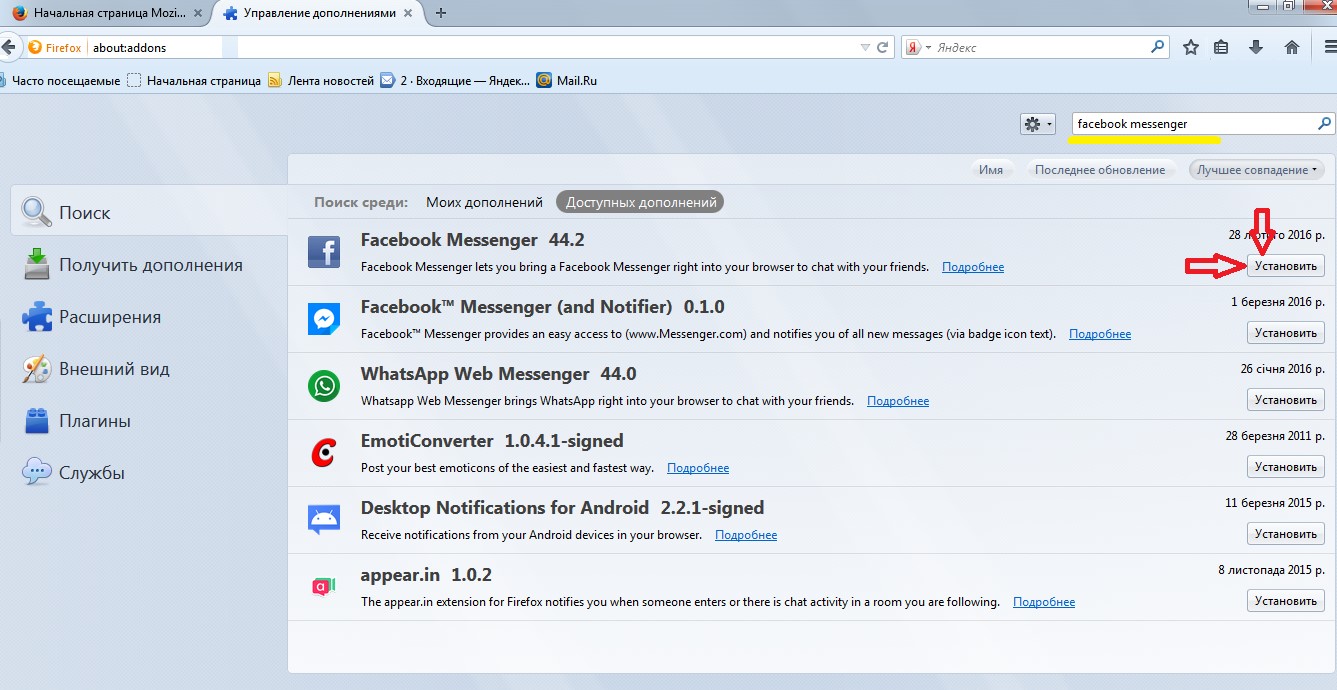
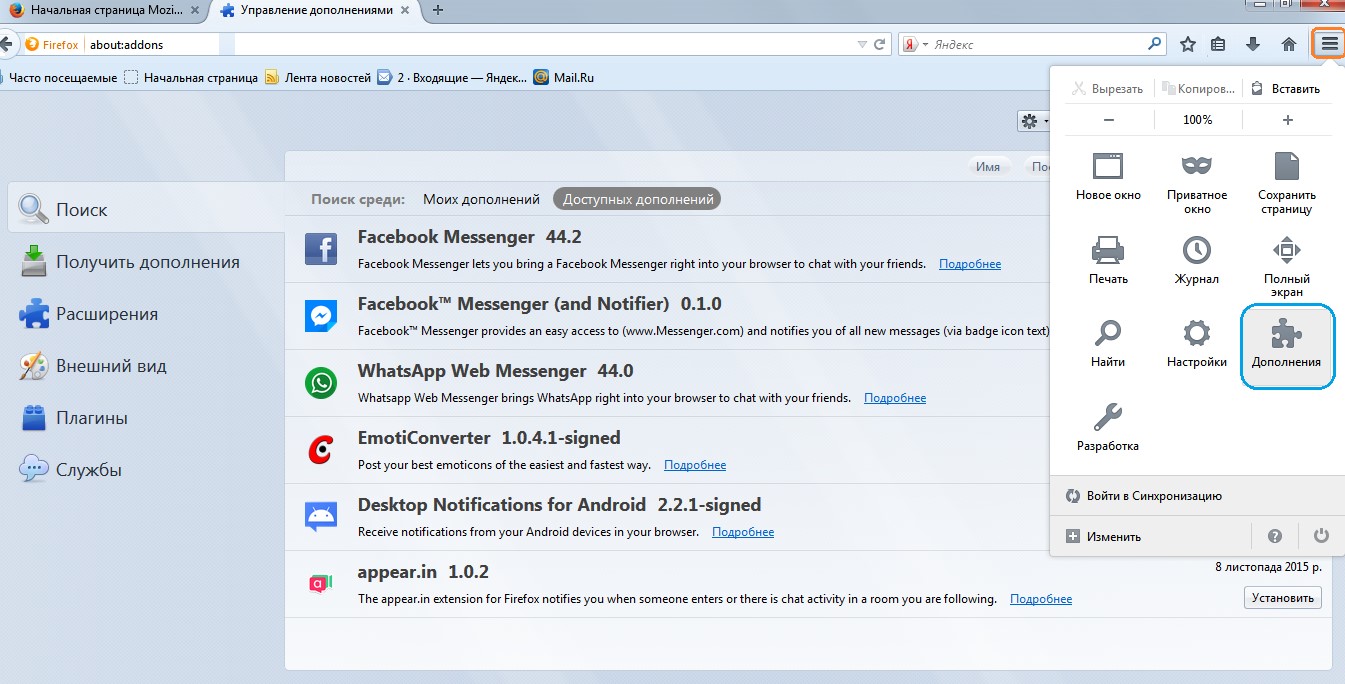
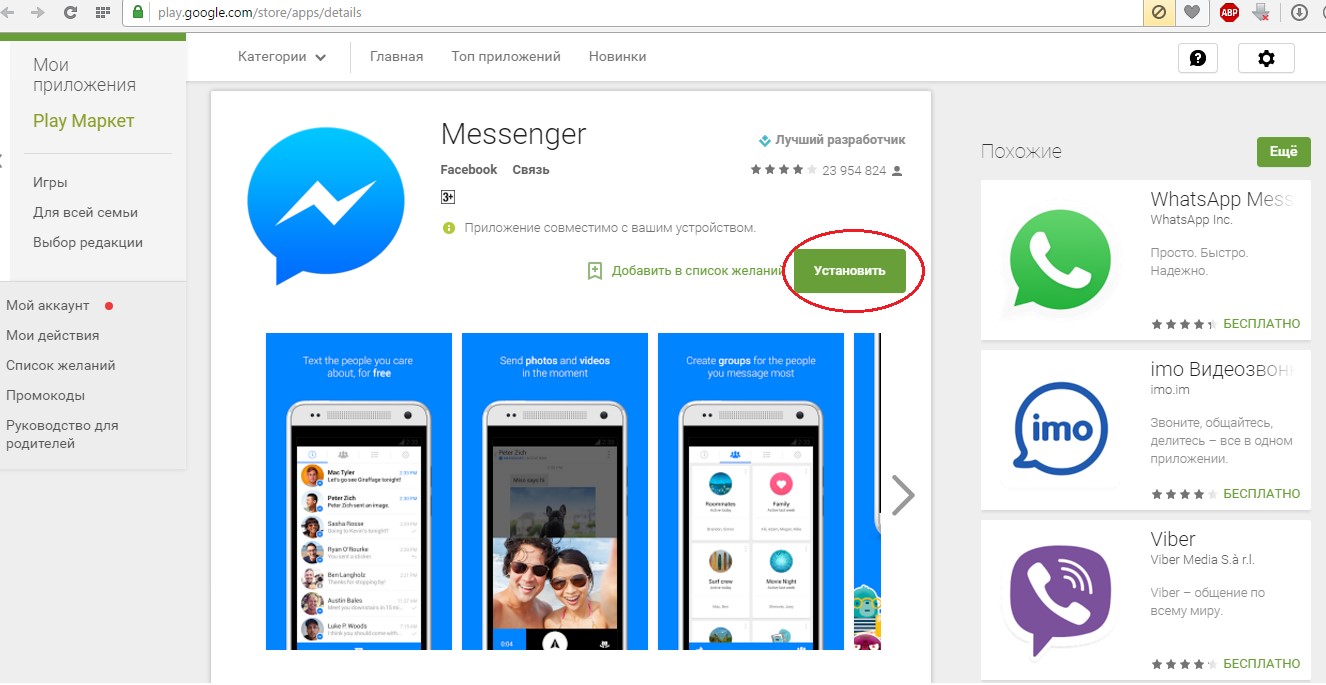
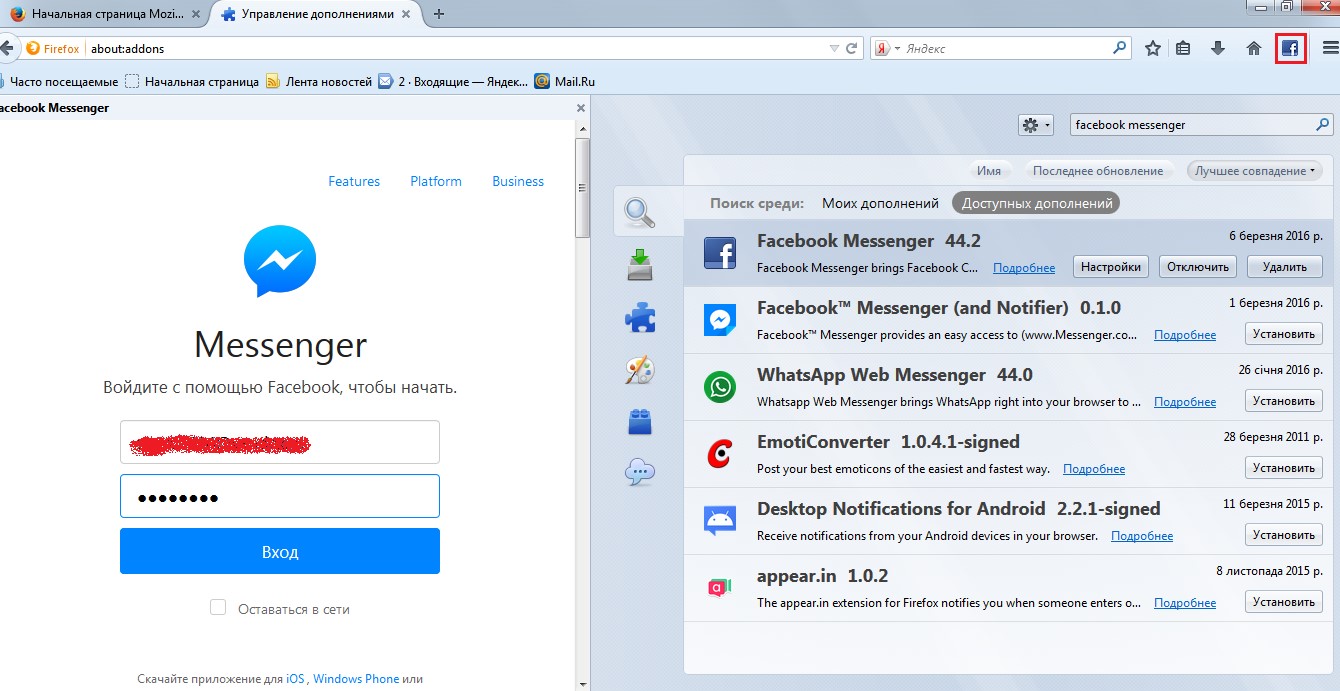
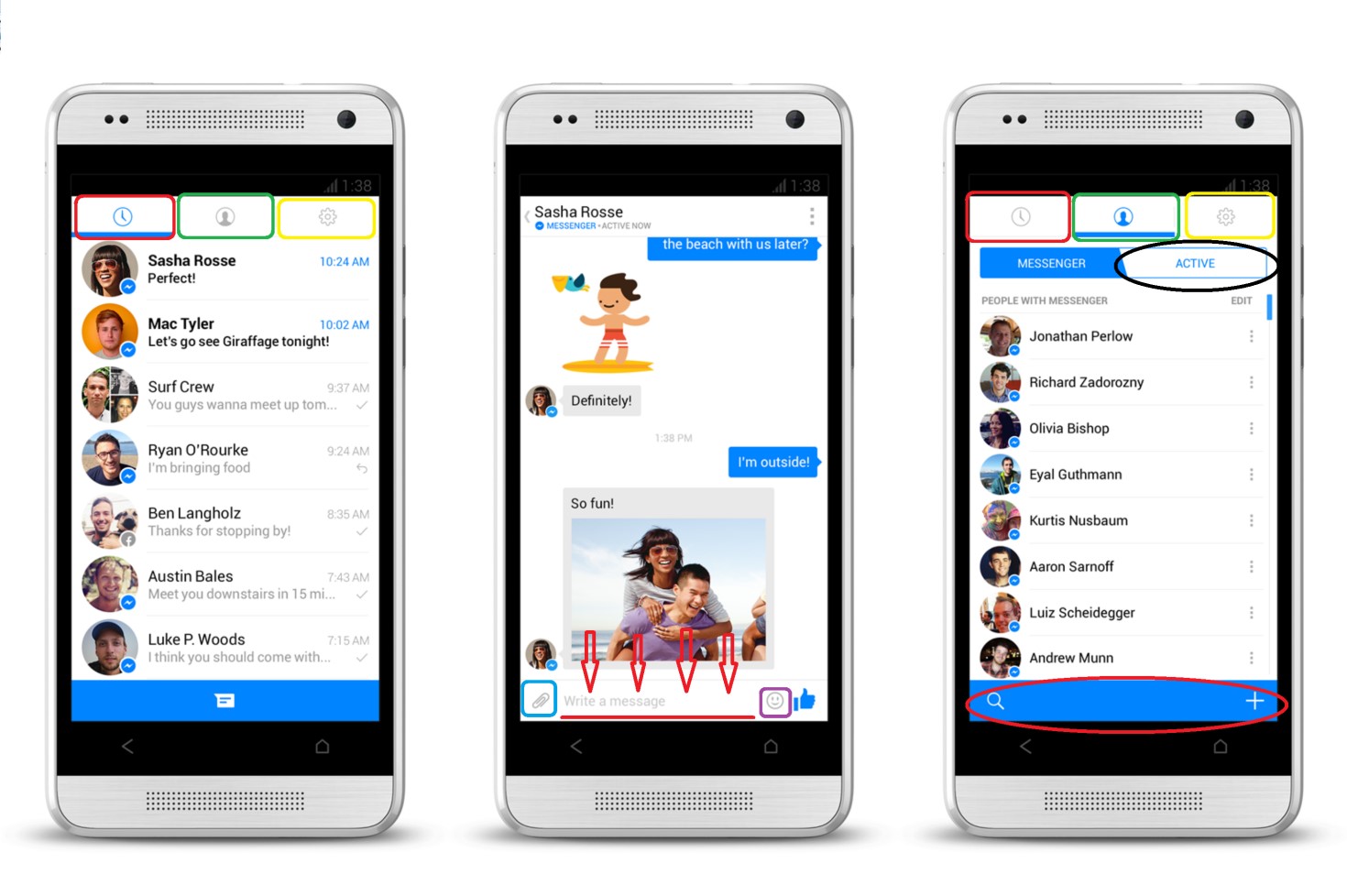
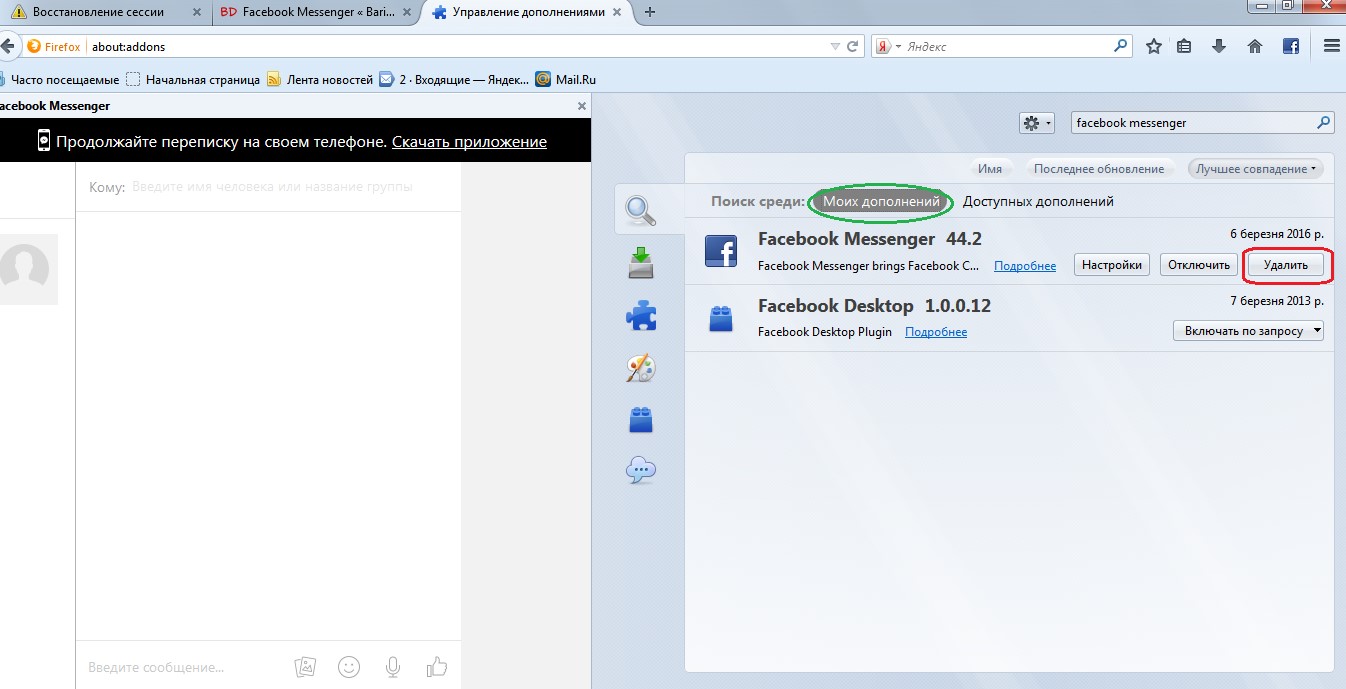
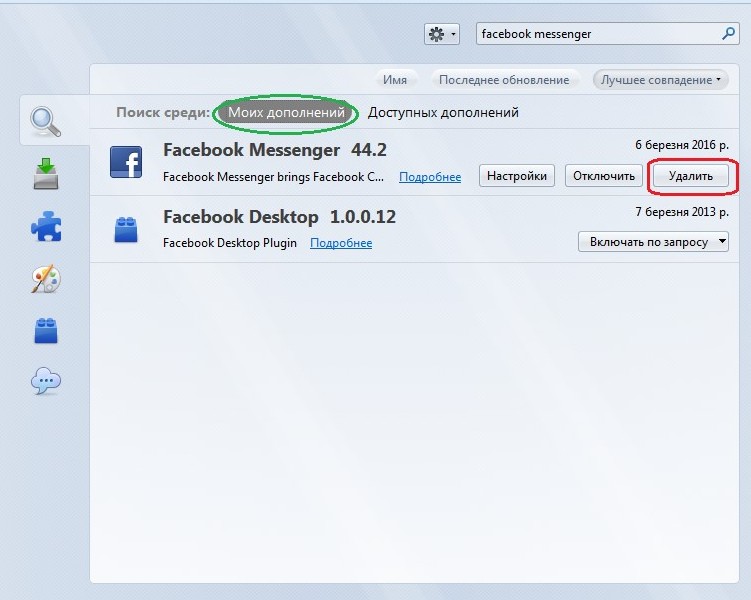







Добавить комментарий
5 комментариев